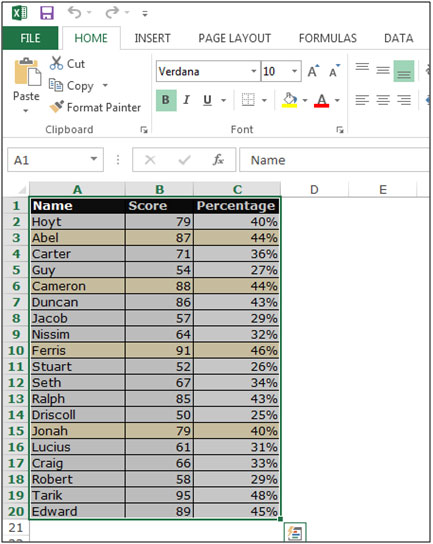Selezione di tutte le cellule sonore in Microsoft Excel 2010
In questo articolo impareremo come selezionare tutte le celle del foglio in Microsoft Excel 2010.
Usiamo sempre il tasto freccia su o il tasto freccia giù o lo scorrimento del mouse per navigare fino alla fine o iniziare nell’intervallo di Microsoft Excel 2010 del foglio. È utile quando Excel ha un intervallo piccolo che potrebbe essere un intervallo di A1: A10. È facile usare il tasto freccia su o il tasto freccia giù quando si desidera selezionare tutti i dati anziché una cella o un intervallo e una colonna particolari.
Facciamo un esempio per capire come possiamo selezionare tutte le celle del foglio.
Abbiamo dati nell’intervallo A1: C20 in cui la colonna A contiene il nome, la colonna B contiene il punteggio e la colonna C contiene la percentuale.Ora, vogliamo selezionare tutte le celle del foglio.
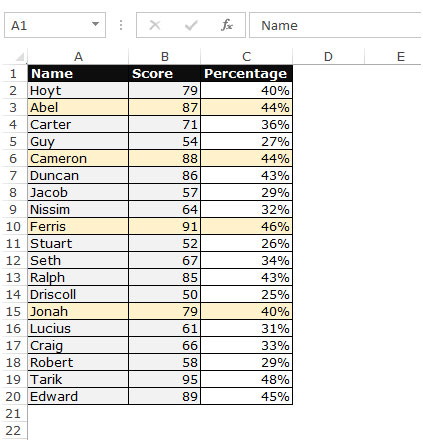
Per selezionare tutte le celle del foglio, segui i passaggi indicati di seguito: –
-
Posiziona il mouse nella prima cella A1.
-
Premi il tasto Ctrl + A sulla tastiera.
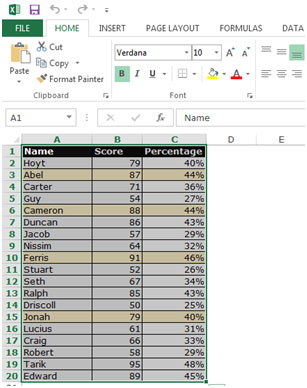
-
Tutti i dati verranno selezionati.
-
Per selezionare tutte le celle nel foglio, premi Ctrl + A + A sulla tastiera.
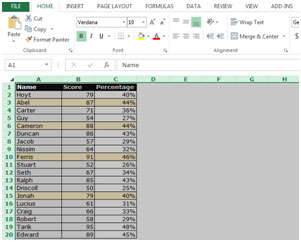
Un altro modo per selezionare i dati è premereCtrl + Maiusc + * sulla tastiera.
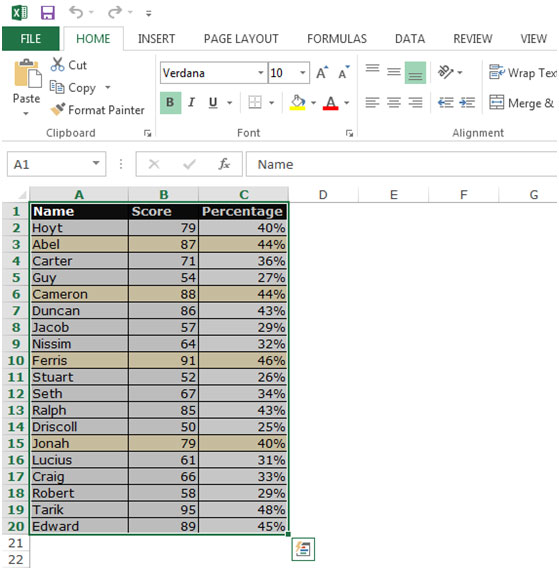
-
Premere il tasto Ctrl + G e verrà visualizzata la finestra di dialogo “Vai a”.
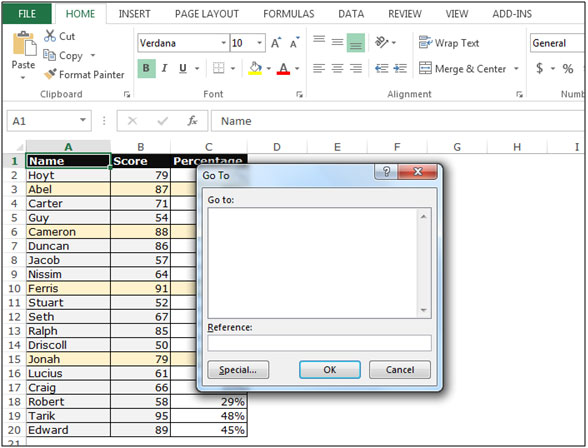
-
Fare clic su Speciale.
-
Vai a Speciale finestra di dialogo apparirà.

-
Fare clic su Regione corrente, quindi fare clic su OK.
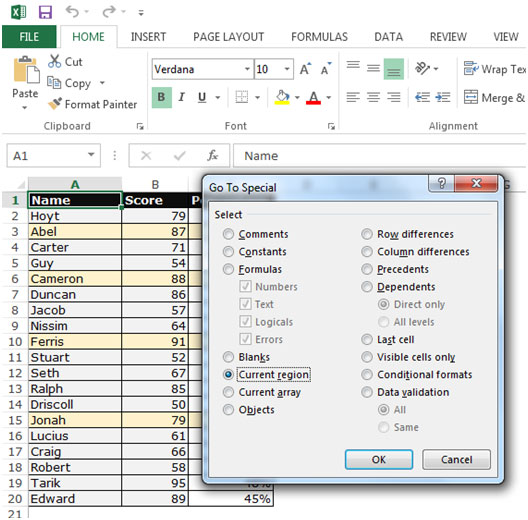
-
I dati verranno selezionati.